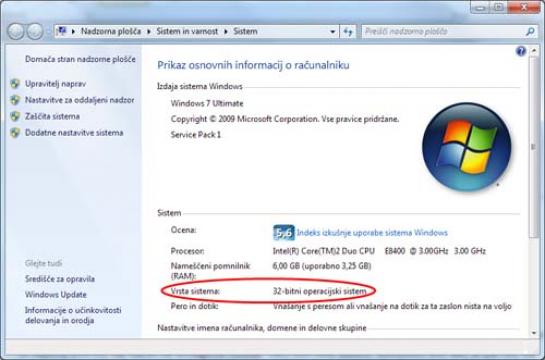
Gre za trik, »hek« ali kakor koli že pač imenujemo tak način, ki omogoča, da na enem samem mestu, v tem primeru oknu, zberemo cel kup nastavitev, ki nam, če vemo, kaj gledati, o sistemu povedo marsikaj, omogočajo pa tudi nekatere spremembe, ki lahko pripomorejo k boljšemu delovanju sistema. A lepo po vrsti. Najprej omenimo, da tega trika ni dobro uporabiti, če imate 64-bitno različico operacijskega sistema. Nekateri uporabniki so namreč naleteli na težave, in ker je ta rubrika trikov in nasvetov med drugim namenjena tudi reševanju težav, je seveda zadnje, kar želimo, da bi se težave pojavile zaradi nje. In kako ugotovite, katero različica Windowsov imate? Najlažje tako, da odprete meni Start, v njem z desno tipko kliknete na Računalnik in izberete Lastnosti. Drugi način je, da odprete Nadzorno ploščo, v njej Sistem in Varnost, nato pa Sistem. V obeh primerih se bo prikazalo okno, v katerem bo razvidno, ali uporabljate 32- ali 64-bitni sistem.
Tako, zdaj pa na delo. Osnova trika je dokaj preprosta – kjer koli na katerem koli disku bomo izdelali mapo, ki ji bomo dali posebno ime. To ime bo sistem prepoznal kot »božje« in v mapo nametal bližnjice do vseh mogočih nastavitev. In kakšno je to ime? Ime samo je pravzaprav lahko kakršno koli, recimo »Nastavitve«, »Božja mapa« ali kaj podobnega. Bolj pomembno je nadaljevanje, ki je v obliki dolge šestnajstiške kode, spravljene v zavite oklepaje. Če smo se odločili, da bomo mapo poimenovali Nastavitve, moramo izbrati izdelavo nove mape, za ime pa vpisati:
Nastavitve.{ED7BA470-8E54-465E-825C-99712043E01C}
Pri tem pazite, da bo med imenom in prvim zavitim oklepajem pika (in nobenega presledka). Ko bo ime vpisano in boste pritisnili Enter, bo koda izginila, ostalo bo le ime Nastavitve.
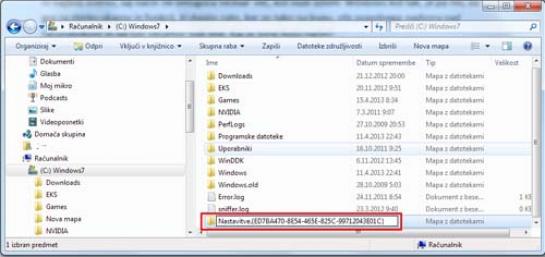
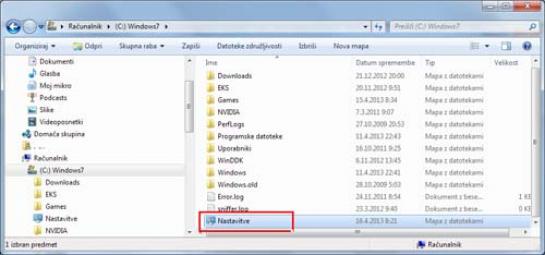
Da gre za nekaj posebnega, bo videti že iz ikone mape. Ta ne bo standardna, ampak »sistemska«, enaka tisti za Nadzorno ploščo in ki da vedeti, da gre za nastavitve. Če v Raziskovalcu zdaj odprete to mapo, boste videli, da je v njej vse mogoče. Že bežen pogled razkrije, da gre pravzaprav za nastavitve, ki jih običajno najdemo v Nadzorni plošči, le da so tu na kupu in malce drugače razporejene.
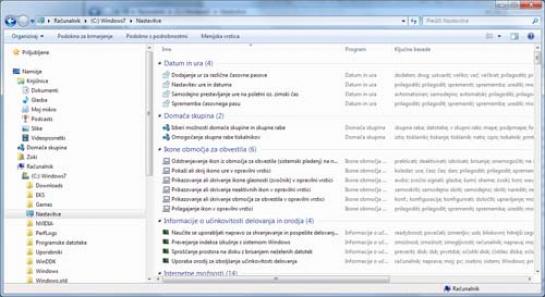
Vsebina »božje« mape je razdeljena v neke vrste poglavja, ki naslavljajo določene funkcije. Tako najdemo razdelek Datum in ura, Informacije o učinkovitosti delovanja in orodja, Miška, Internetne možnosti in tako naprej. Teh razdelkov je, če smo prav šteli, kar 46. In ker je v vsakem več funkcij, je jasno, zakaj se je nekdo odločil in temu rekel božji način.
Uporaba funkcij je dokaj intuitivna. Če vemo, kaj bi radi spremenili, poiščemo ustrezen razdelek in v njem nastavitev. Sliši se preprosto, a niti ni. Predvsem zato, ker je nastavitev veliko in lahko kar traja, da najdemo pravo. Zato pa ima zadeva en »sladkorček«, ki mu pravimo »ključne besede«. Vsaki funkciji je dodan kup ključnih besed, po katerih jo lahko najdemo. Ta seznam je izredno zanimiv, saj poleg besed, ki opisujejo dejanje te funkcije, vsebuje tudi zatipkane besede. Vzemimo za primer razdelek Privzeti programi in v njem funkcijo Nastavitev privzetih programov. Ta vsebuje kup ključnih besed, med katerimi so tudi takšne, za katere pri Microsoftu vedo, da so pogosto napačno zapisane oziroma da se uporabniki pri njih pogosto zatipkajo. Tako med njimi najdemo tudi »porgamska oprema«, »programska orpema«, »windos« in še kaj. Pohvalno. Ključne besede so seveda pomembne zato, da lažje najdemo, kar iščemo. In ker je sistem iskanja v Windows dobro rešen, ustrezne nastavitve dokaj hitro najdemo. Če torej iščemo neko nastavitev in ne vemo natančno, kje bi jo našli, lahko v vrstico iskanja okna začnemo vpisovati ključne besede in ustrezna nastavitev se bo hitro našla. Če na primer želimo nastaviti obnašanje kolesca miške, v okno iskanja vpišemo recimo najprej »miška« in seznam se bo zožil na nastavitve, povezane z miško, če pa vpišemo še »kolesce«, se bo seznam skrčil na eno samo nastavitev, ki je seveda prava.
Nastavitev seveda uporabimo tako, da jo dvojno kliknemo, torej zaženemo kot program, kaj je v njej, pa je seveda odvisno od funkcije same.

Pri tem »božjem« načinu je treba povedati še nekaj o razvrščanju nastavitev. Iz Raziskovalca smo navajeni, da vsebino neke mape razvrstimo tako, da kliknemo na naslovni vrstici parametra (na vrstici, ki vsebuje parametre Ime, Datum spremembe, Tip in tako naprej). Če kliknemo na primer na parameter Ime, se bodo datoteke in mape znotraj te izbrane mape razvrstile po abecedi od a proti z, če kliknemo še enkrat, pa od z proti a. Če izberemo Datume spremembe, se bodo na vrhu seznama najprej pojavile najmlajše datoteke, če še enkrat, pa najstarejše. V »božji« mapi je zadeva malce drugačna. Parametri, ki jih najdemo, so Ime, Program in Ključne besede. Če kliknemo na parameter Ime, se v mapi ne bo spremenil vrstni red prikaza rubrik, pač pa le vrstni red nastavitev znotraj rubrik samih. Če boste imeli na vrhu seznama rubriko Datum in ura in boste kliknili na parameter Ime, se bodo drugače razvrstile le funkcije znotraj rubrike, rubrika sama pa bo ostala na istem mestu. Če hočemo spremeniti vrstni red rubrik, moramo izbrati parameter Program. Za parameter Ključne besede velja enako kot za Ime.
Moj mikro, Maj Junij 2013 | Miha Gradišnik |
